MasterGo 近期上线了文件分组功能、偏好设置选项,同时优化了一些快捷键,操作起来更流畅便捷,小编带大家看看吧。
文件展示,支持自定义分组
通过「文件分组」,设计师们可以自行设定文件类别并分组展示,拖拽文件就可以调整分组,简单好操作,整理文件更自由。
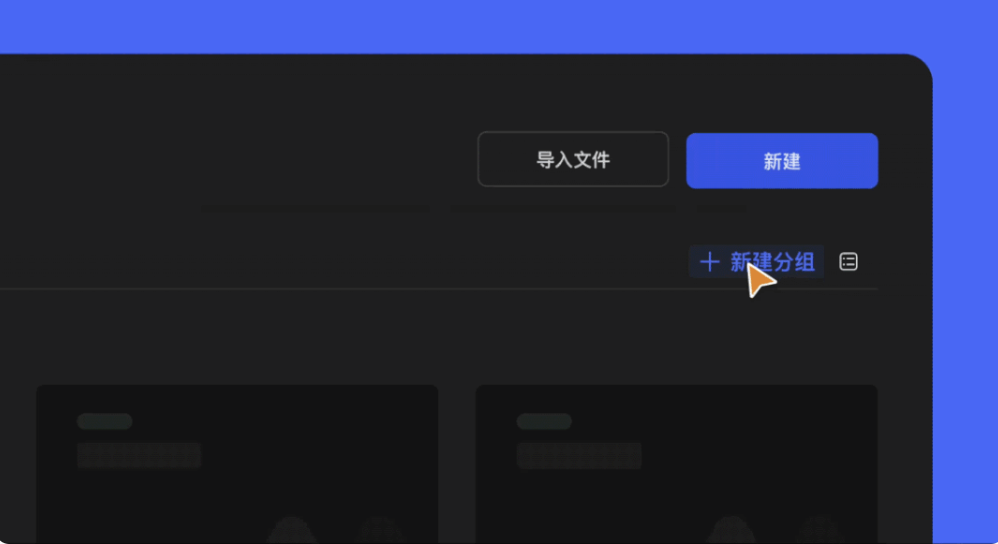
除了「文件分组」,MasterGo 还支持“默认”和“所有者”显示模式:如果选择「默认」模式:系统默认按照全部平铺的方式展示文件;如果选择「所有者分组」模式:文件会根据所有者自动归类分组。
偏好设置,依习惯创作
考虑到大家使用不同设计软件的习惯差异,MasterGo 上线了如下偏好设置选项:
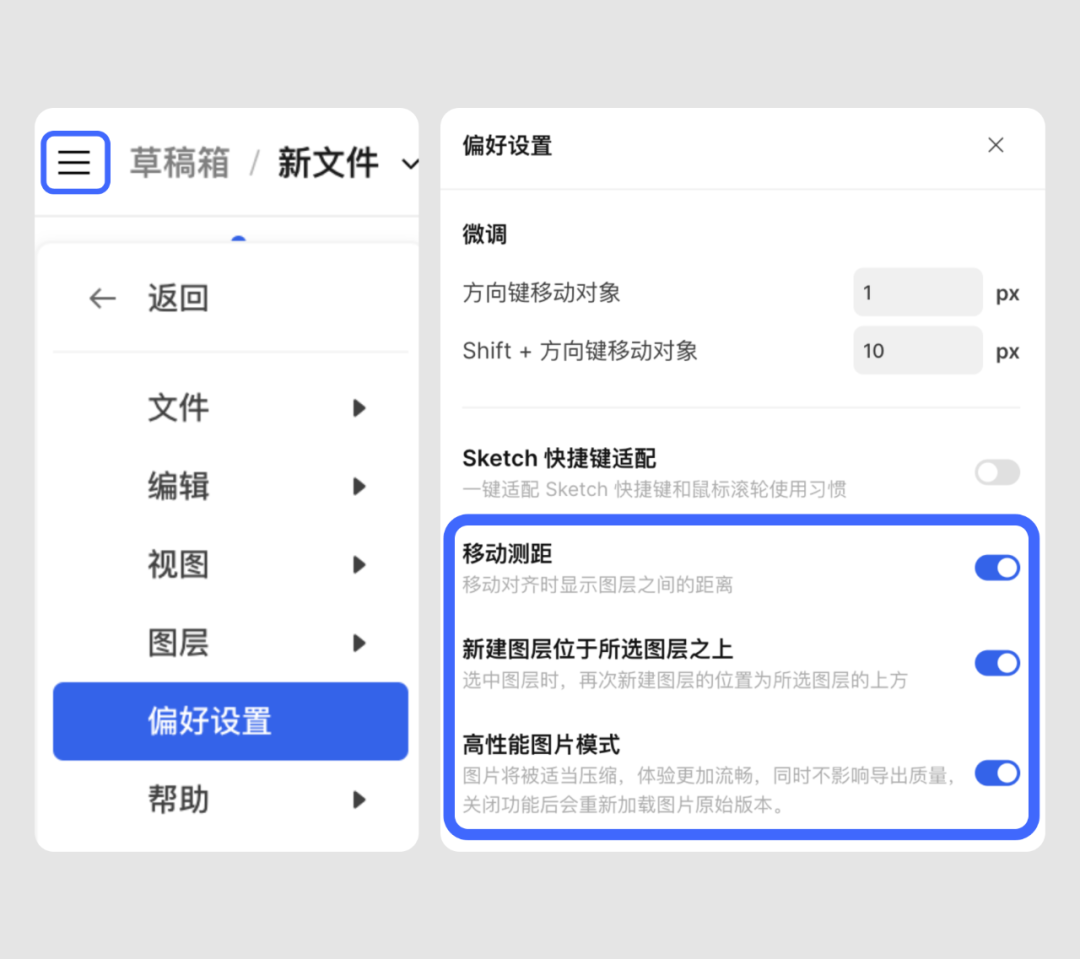
移动图层时,设计师们总是希望看到和其他图层之间的距离,这样才能更好地调整图层位置。相比按住 Option 键的方式测量图层之间的距离,一些用户反馈说直接挪动图层就能看到图层间的距离数值变化会更方便。
为了更好地满足不同用户的操作习惯,MasterGo 上线了「移动测距」的偏好设置选项,打开偏好设置中的——「移动测距」后,挪动图层时就可以直观看到与其他图层间的距离,效果更直观。
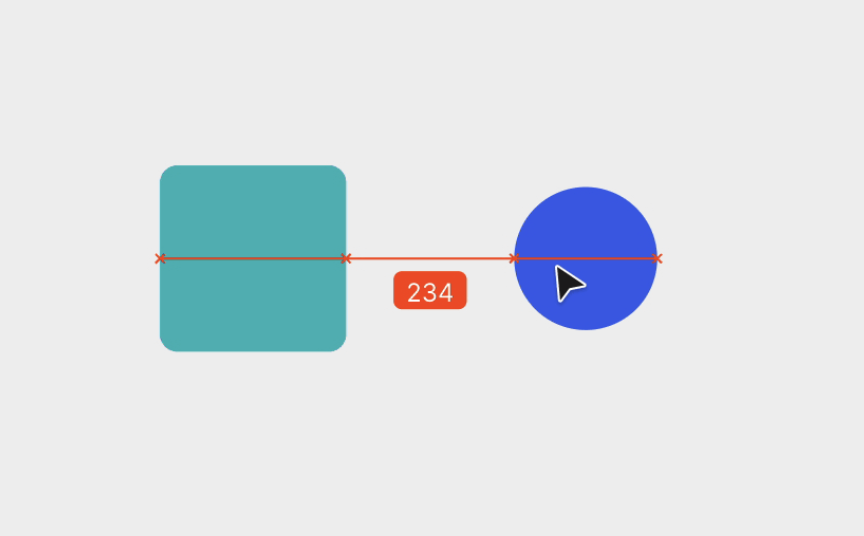
设计过程中,有时会需要将新建的图层放到选中的图层上方,但由于新建图层层级位置默认位于容器内的最上方,需要手动调整图层的层级顺序,这样操作起来会比较麻烦,尤其是图层多的时候。
为了满足不同用户对新建图层位置的不同需求,MasterGo 上线了「新建图层」的偏好设置选项——即新建图层位于所选图层之上,方便大家按需管理新建图层的层级位置。
如果你需要将图层新建在某图层之上,就可以开启新建图层位置的偏好设置选项。新建图层时,图层层级位置就会自动新建到选中图层的上方。如果你只想新建图层在容器的最上方,那关闭新建图层位置的偏好设置就可以了。
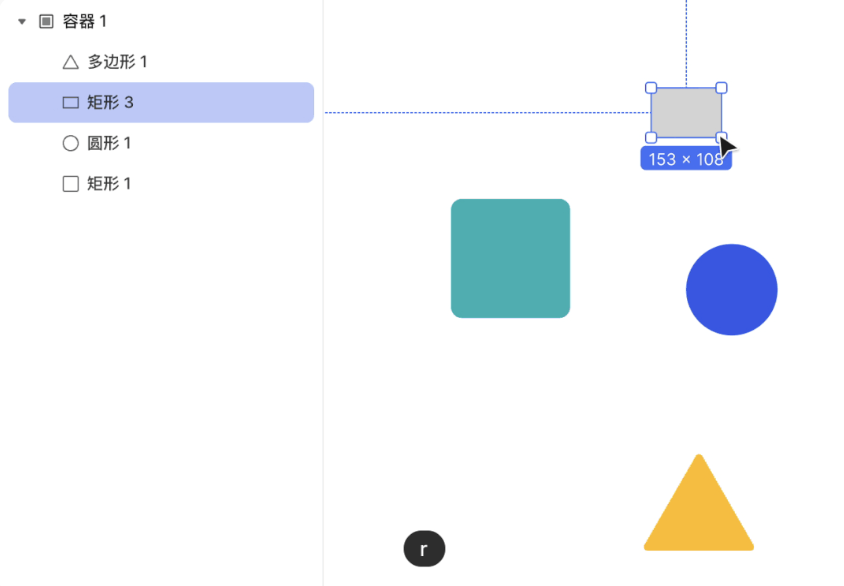
以及,MasterGo 团队当设计文件中存在大量高清大图时,可能会因网络和电脑性能不足而导致操作卡顿。
为了解决这一问题,MasterGo 还上线了高性能图片模式的偏好设置项。开启「高性能图片」模式后,图片将被适当压缩,操作不再卡顿,体验更加流畅的同时也不会影响导出质量。选择关闭该模式后,系统会重新加载图片原始版本。
快捷键优化,操作更便捷
对于快捷键,MasterGo 团队收到了不少用户的优化建议,为了帮助大家更好地使用 MasterGo,MasterGo 也在逐步优化快捷键设置:
比如说,考虑到设计师想要快速查看快捷键的需求,MasterGo 上线了唤起快捷键指南的快捷键,用于快速查看快捷键。
Mac 用户:可使用control+ shift+?查看快捷键指南
Windows 用户:可使用ctrl+ shift+?查看快捷键指南
考虑到小键盘的用户的操作习惯,MasterGo 的快捷键添加了小键盘用户的设置项,以下这些快捷键可以支持数字小键盘了。
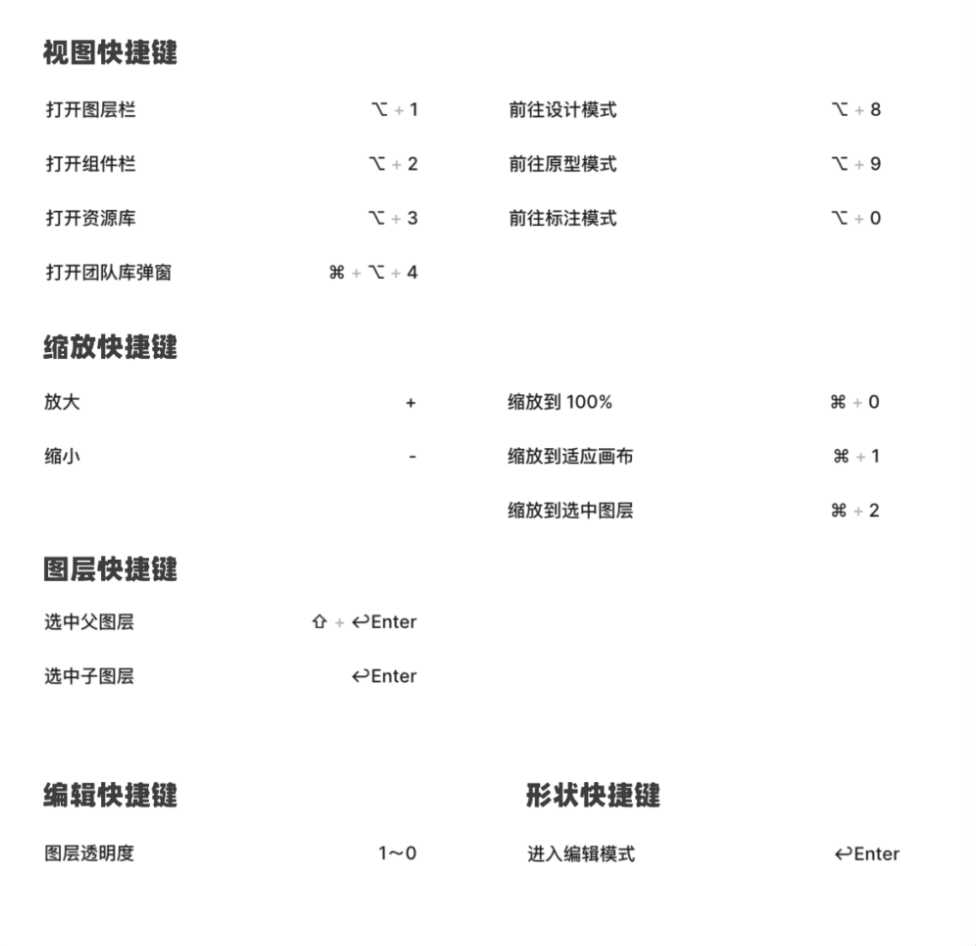
另外 MasterGo 还优化了小键盘中的「.」,优化后「.」本身的功能会和删除的功能区分开来。现在按「.」不会删除元素,同时在 Windows 上支持用户使用 Shift +「.」进行删除。
当然,想要实现更加复杂的排版,比如在当前自动布局加外边距,我们往往会采取多层嵌套自动布局的方式。现在,MasterGo 支持使用快捷键 Shift + A 连续创建多层自动布局,操作起来更方便。

以上就是 MasterGo 近期更新的功能啦。帮助使用 MasterGo 的每一位用户,按照自己熟悉的、舒适的方式聚焦创作,是 MasterGo 团队认为非常有意义且一直努力在做的事情。接下来, MasterGo 团队还会继续完善满足不同用户需求的操作设置,并且上线更多备受大家关注的实用功能。一起拭目以待吧!
(免责声明:本网站内容主要来自原创、合作伙伴供稿和第三方自媒体作者投稿,凡在本网站出现的信息,均仅供参考。本网站将尽力确保所提供信息的准确性及可靠性,但不保证有关资料的准确性及可靠性,读者在使用前请进一步核实,并对任何自主决定的行为负责。本网站对有关资料所引致的错误、不确或遗漏,概不负任何法律责任。
任何单位或个人认为本网站中的网页或链接内容可能涉嫌侵犯其知识产权或存在不实内容时,应及时向本网站提出书面权利通知或不实情况说明,并提供身份证明、权属证明及详细侵权或不实情况证明。本网站在收到上述法律文件后,将会依法尽快联系相关文章源头核实,沟通删除相关内容或断开相关链接。 )






















